PPT中設置英文字母全部大寫的方法教程
時間:2023-04-11 10:41:45作者:極光下載站人氣:1635
powerpoint演示文稿是一款非常好用的文本處理軟件,在其中我們可以輕松編輯和制作需要的幻燈片。如果我們在PowerPoint演示文稿中希望將所有字母設置為大寫效果,小伙伴們知道具體該如何進行操作嗎,其實操作方法是非常簡單的。我們可以通過多種方法實現想要的效果。小編這里為小伙伴們分享兩種比較常用的操作方法,步驟都是非常簡單的,小伙伴們可以打開自己的PowerPoint演示文稿后跟著下面的圖文步驟一起動手操作起來,看看效果。接下來,小編就來和小伙伴們分享具體的操作步驟了,有需要或者是有興趣了解的小伙伴們快來和小編一起往下看看吧!
操作步驟
第一步:雙擊打開需要設置字母全部大寫的PPT文件,輸入需要的英文內容;
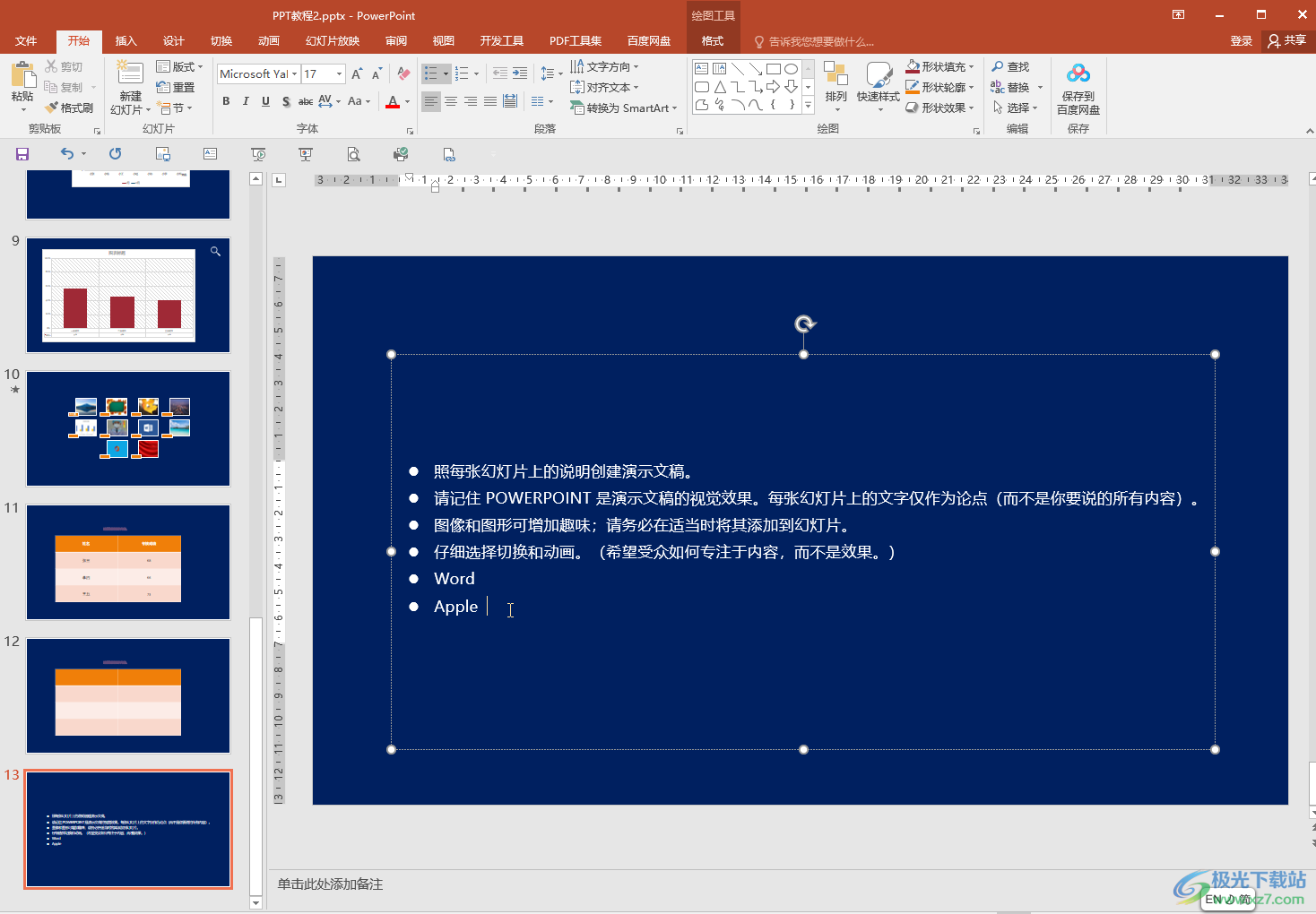
第二步:方法1.選中英文字母,點擊“開始”選項卡中如圖所示的更改大小寫圖標后在子選項中點擊“全部大寫”就可以了;
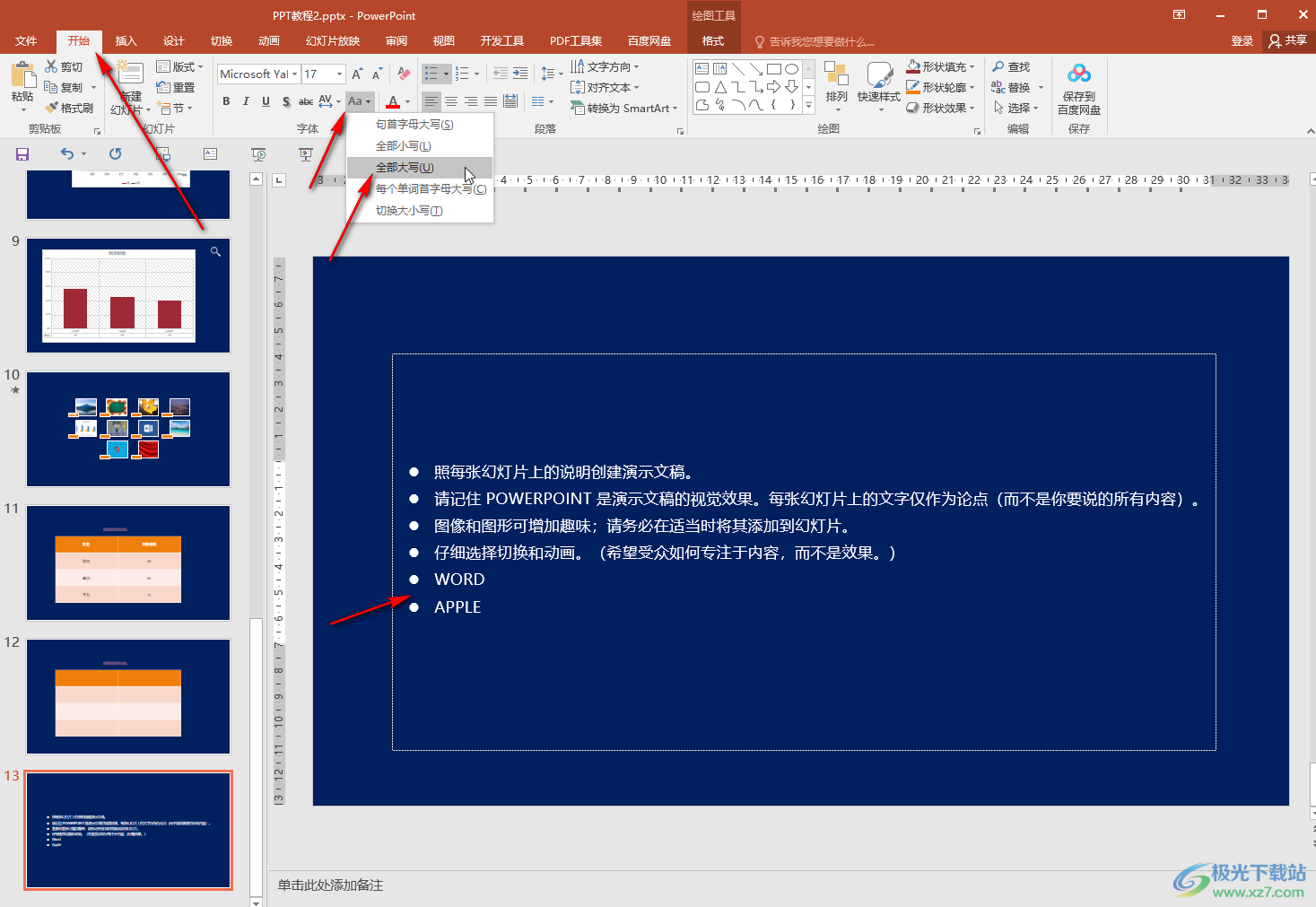
第三步:方法2.選中英文內容后右鍵點擊一下并在子選項中點擊“字體”,或者點擊“字體”欄右下角的小圖標;
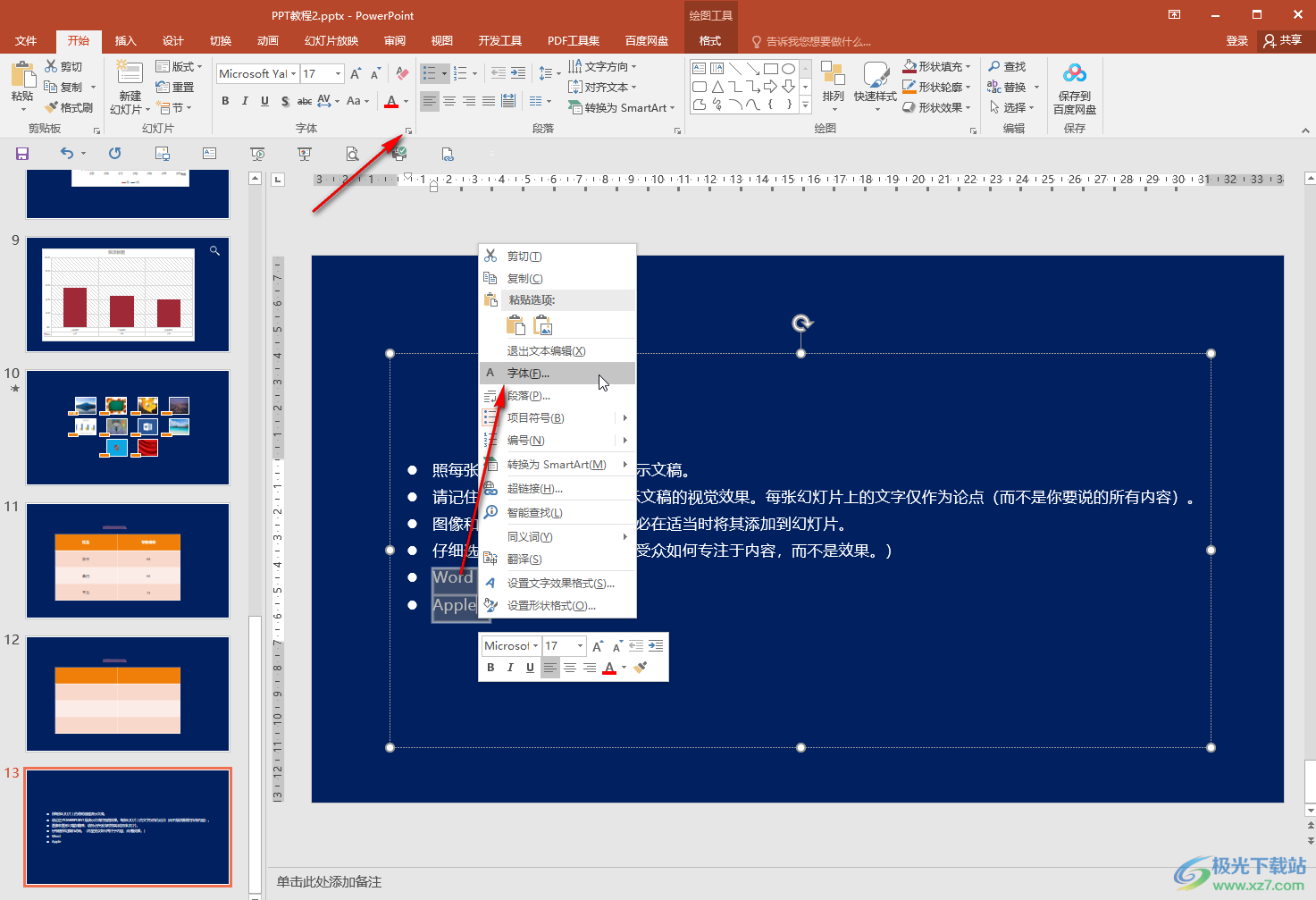
第四步:在打開的窗口中點擊勾選“全部大寫”并確定;
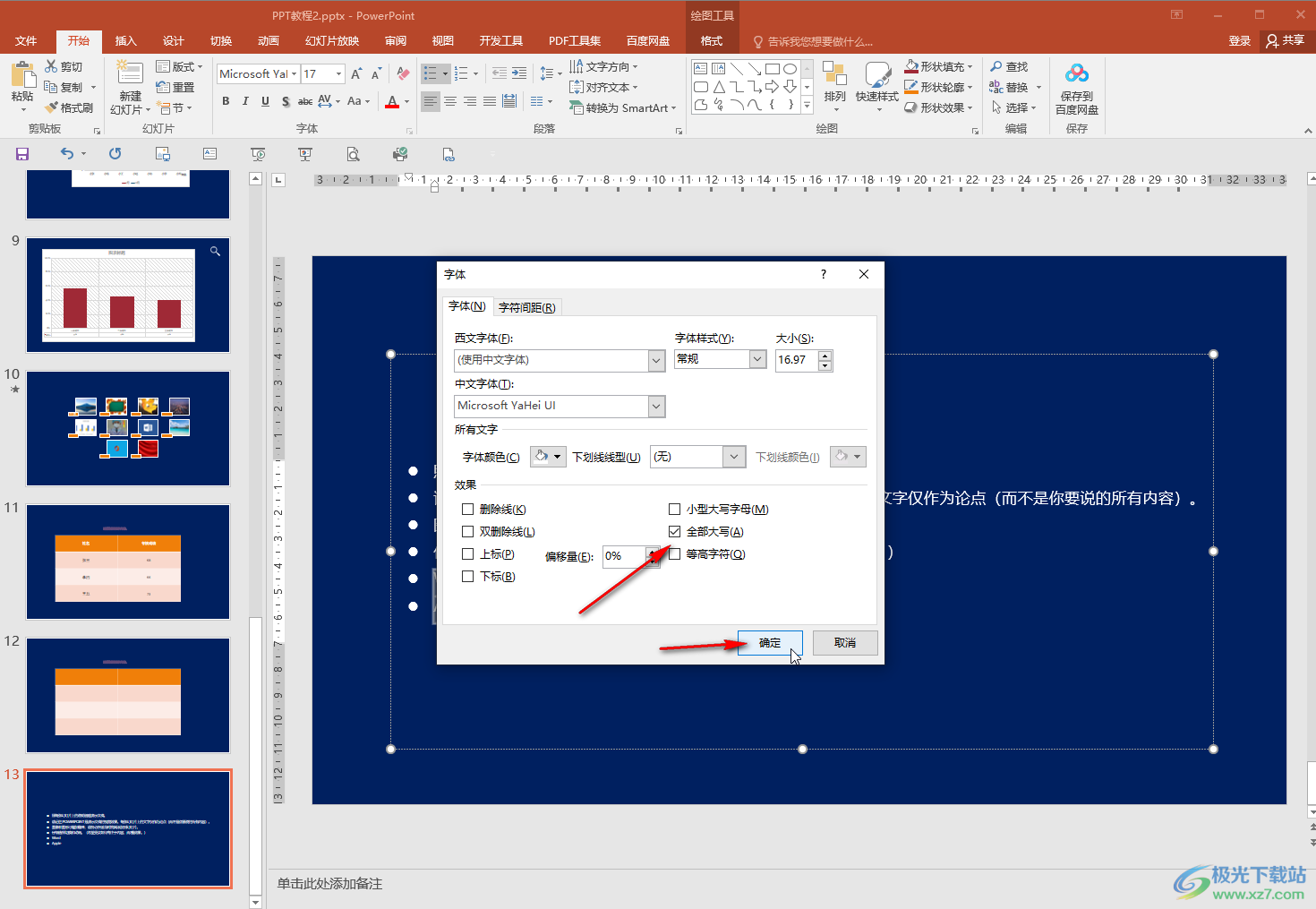
第五步:也可以實現字母全部大寫的效果。
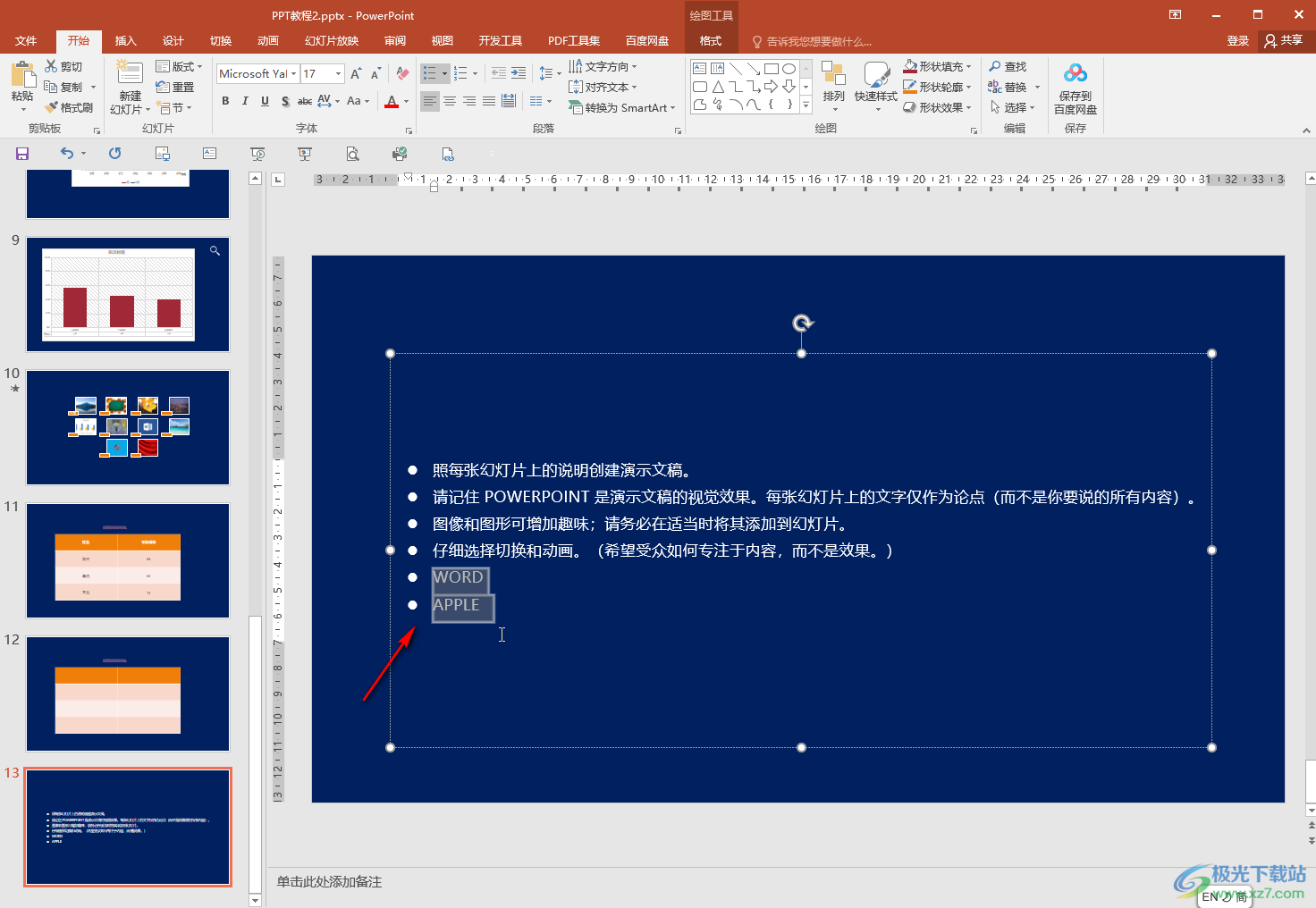
以上就是PowerPoint演示文稿中設置英文字母全部大寫的方法教程的全部內容了。我們也可以先設置好全部大寫的效果后,再輸入需要的英文字母,這樣輸入的內容會自動變為大寫效果。

大小:60.68 MB版本:1.1.2.0環境:WinAll, WinXP, Win7
- 進入下載
相關推薦
相關下載
熱門閱覽
- 1百度網盤分享密碼暴力破解方法,怎么破解百度網盤加密鏈接
- 2keyshot6破解安裝步驟-keyshot6破解安裝教程
- 3apktool手機版使用教程-apktool使用方法
- 4mac版steam怎么設置中文 steam mac版設置中文教程
- 5抖音推薦怎么設置頁面?抖音推薦界面重新設置教程
- 6電腦怎么開啟VT 如何開啟VT的詳細教程!
- 7掌上英雄聯盟怎么注銷賬號?掌上英雄聯盟怎么退出登錄
- 8rar文件怎么打開?如何打開rar格式文件
- 9掌上wegame怎么查別人戰績?掌上wegame怎么看別人英雄聯盟戰績
- 10qq郵箱格式怎么寫?qq郵箱格式是什么樣的以及注冊英文郵箱的方法
- 11怎么安裝會聲會影x7?會聲會影x7安裝教程
- 12Word文檔中輕松實現兩行對齊?word文檔兩行文字怎么對齊?
網友評論